Generative Fill là một công cụ mạnh mẽ trong Adobe Photoshop, giúp người dùng chỉnh sửa và cải thiện hình ảnh một cách dễ dàng và hiệu quả. Với sự kết hợp của trí tuệ nhân tạo, công cụ này có khả năng tạo ra các phần bổ sung cho bức ảnh của bạn, mang đến những tác phẩm nghệ thuật độc đáo và sinh động. Trong bài viết này, chúng ta sẽ tìm hiểu 10 cách sử dụng Generative Fill để nâng cao chất lượng hình ảnh trong Photoshop.
1. Mở Rộng Khung Hình Để Có Bố Cục Tốt Hơn
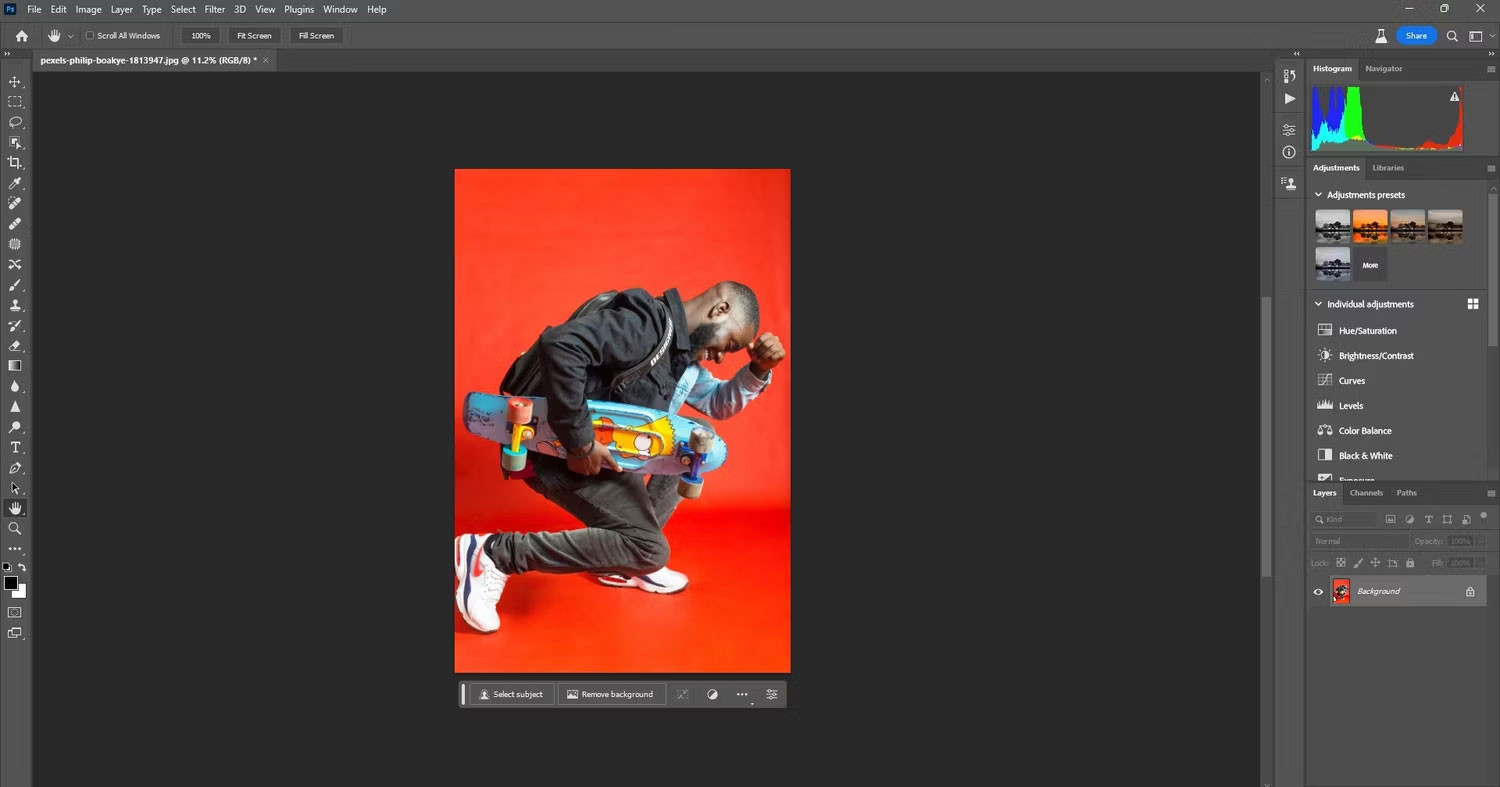 Mở Rộng Khung Hình
Mở Rộng Khung Hình
Bằng cách mở rộng khung hình, bạn có thể tạo ra một bố cục hấp dẫn hơn cho bức ảnh của mình. Sử dụng công cụ Crop Tool, bạn có thể mở rộng các cạnh của khung hình và áp dụng Generative Fill để lấp đầy các khoảng trống, đảm bảo hình ảnh vẫn giữ được độ tự nhiên.
2. Xóa Những Đối Tượng Không Mong Muốn
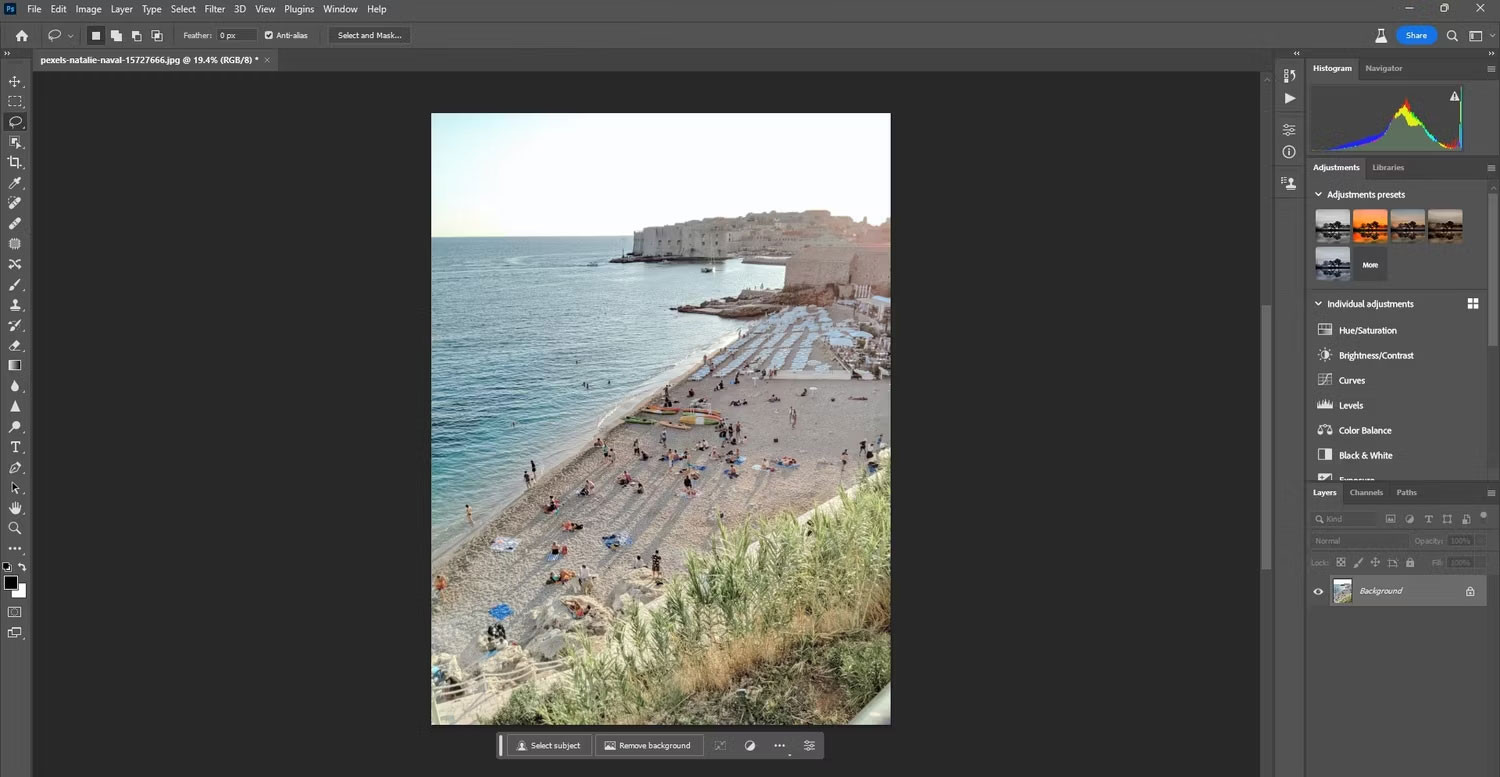 Xóa Đối Tượng
Xóa Đối Tượng
Generative Fill giúp bạn dễ dàng xóa bỏ những đối tượng gây mất tập trung mà không phải tốn quá nhiều công sức. Bạn chỉ cần chọn đối tượng không mong muốn và để phần mềm tự động xóa chúng, giữ cho bức ảnh trở nên sạch sẽ và rõ ràng.
3. Thêm Đối Tượng Mới Vào Hình Ảnh
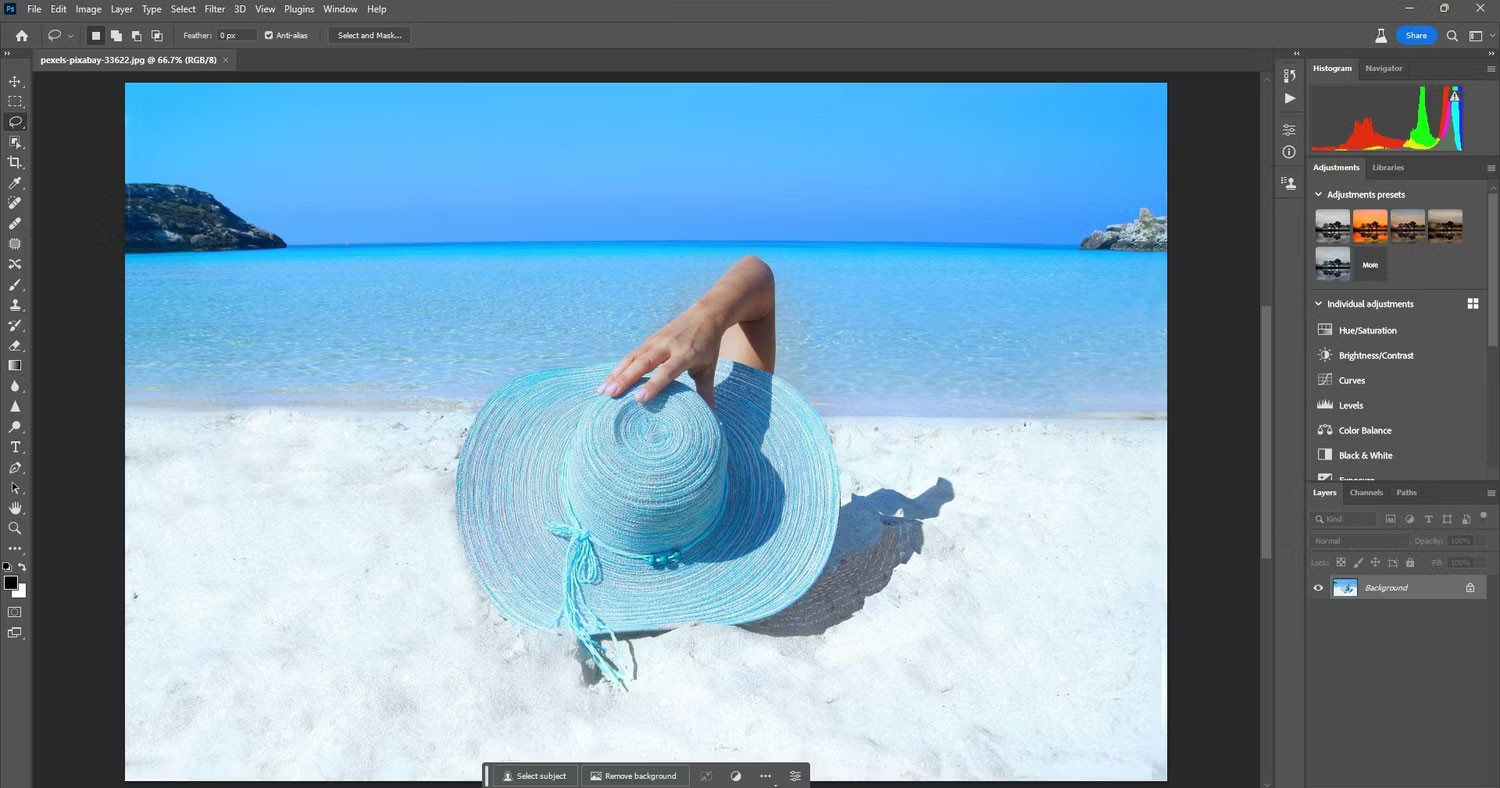 Thêm Đối Tượng Mới
Thêm Đối Tượng Mới
Sử dụng Generative Fill để thêm các đối tượng hoặc con người mới vào bức ảnh. Chỉ cần xác định vị trí bạn muốn và nhập mô tả ngắn gọn, công cụ sẽ giúp bạn hoàn thiện hình ảnh theo ý muốn.
4. Thay Đổi Màu Quần Áo
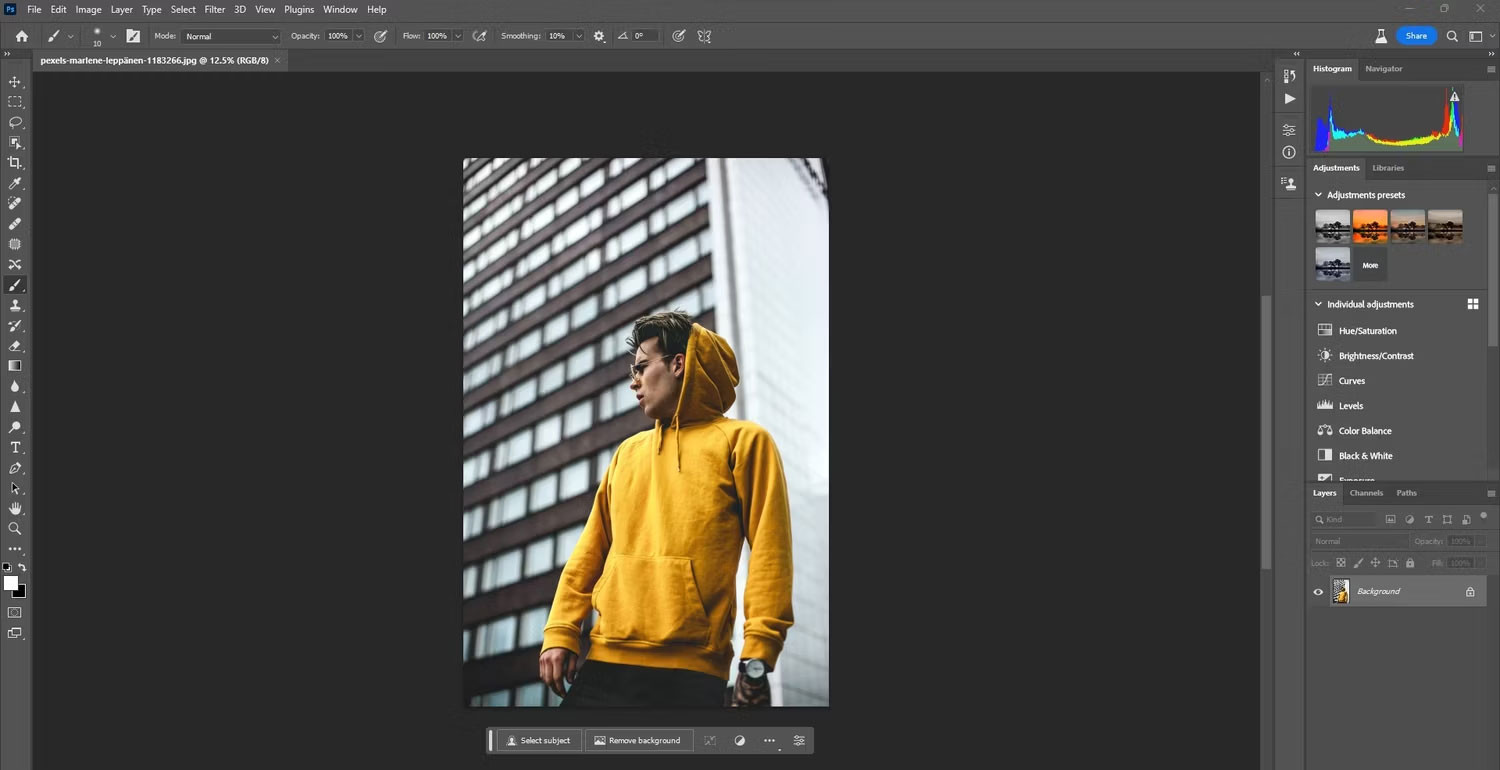 Thay Đổi Màu Quần Áo
Thay Đổi Màu Quần Áo
Mặc dù việc thay đổi màu sắc quần áo của đối tượng vẫn đang trong quá trình cải thiện, nhưng bạn vẫn có thể làm điều này với Generative Fill. Bằng cách chọn chỉ riêng quần áo, bạn có thể tạo ra các màu sắc mới một cách đơn giản và hiệu quả.
5. Thêm Bầu Trời Vào Hình Ảnh
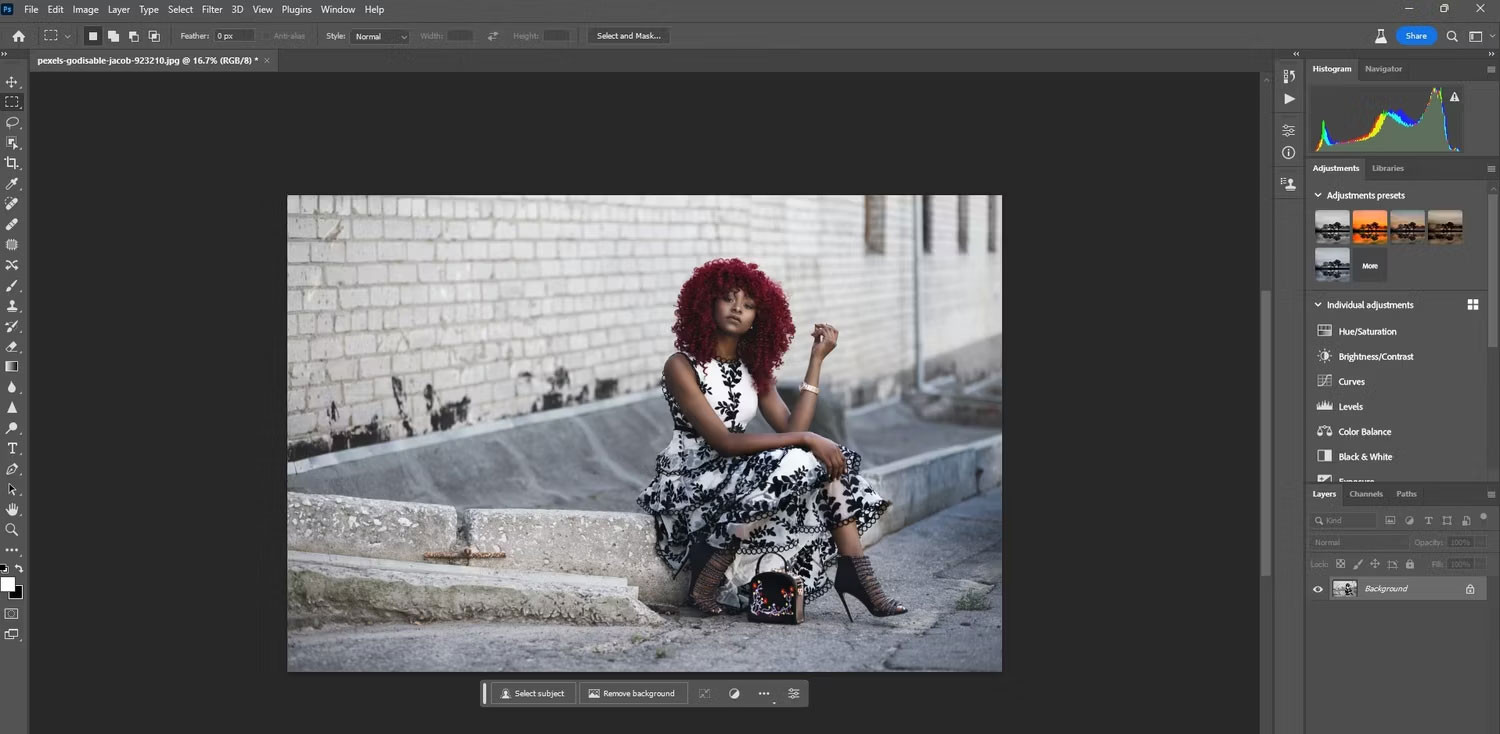 Thêm Bầu Trời
Thêm Bầu Trời
Nếu bức ảnh của bạn thiếu bầu trời, Generative Fill có thể giúp bạn tạo ra một bầu trời tuyệt đẹp. Bạn chỉ cần mở rộng khung hình và sử dụng công cụ này để lấp đầy không gian với một bầu trời mới mà bạn yêu thích.
6. Thêm Phụ Kiện Như Mũ Và Kính Râm
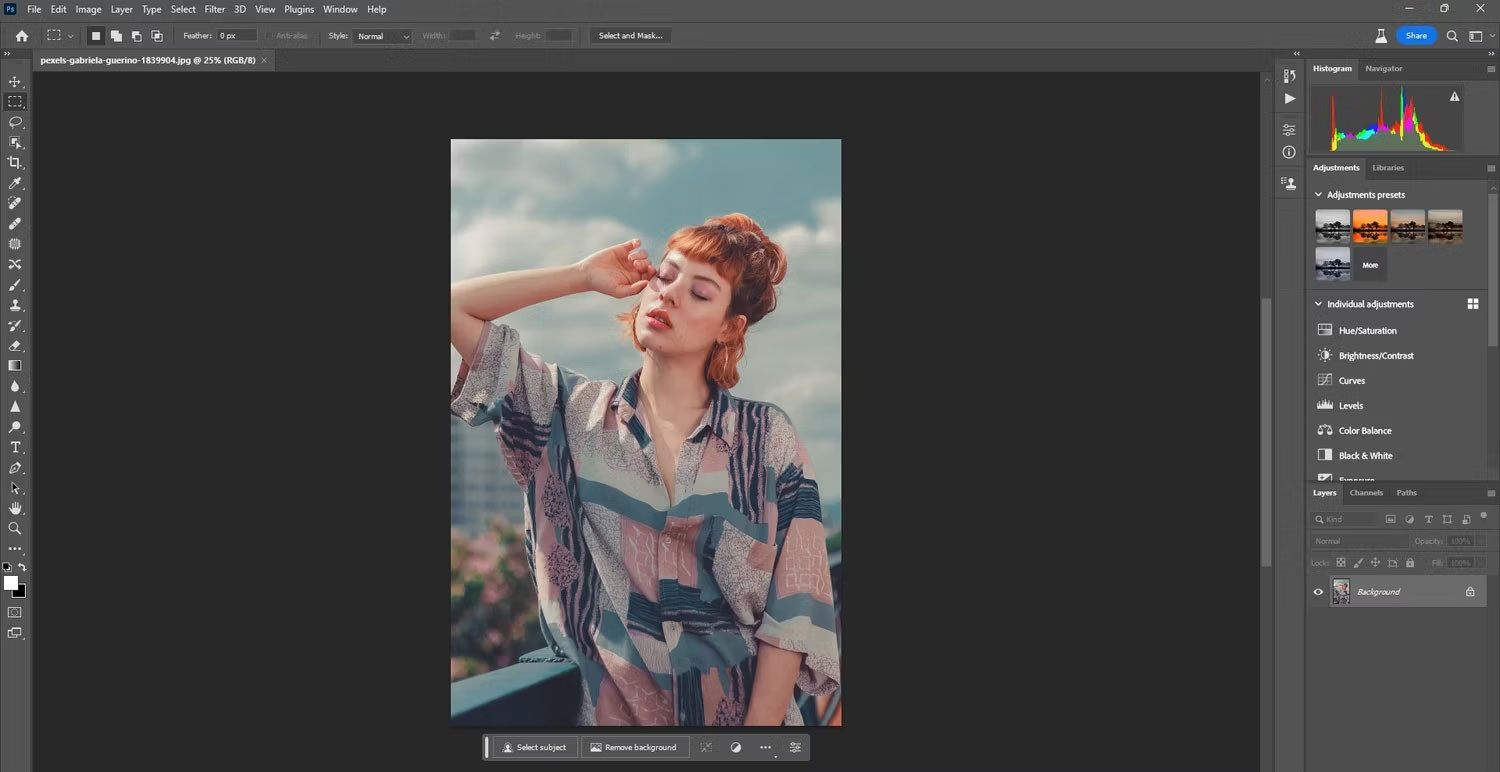 Thêm Phụ Kiện
Thêm Phụ Kiện
Generative Fill hỗ trợ bạn thêm các phụ kiện như mũ, kính râm hoặc đồ trang sức vào bức ảnh. Sự sáng tạo là không giới hạn, bạn có thể tùy ý sáng tạo cho bức hình của mình thêm phần sinh động.
7. Thay Đổi Biểu Cảm Gương Mặt
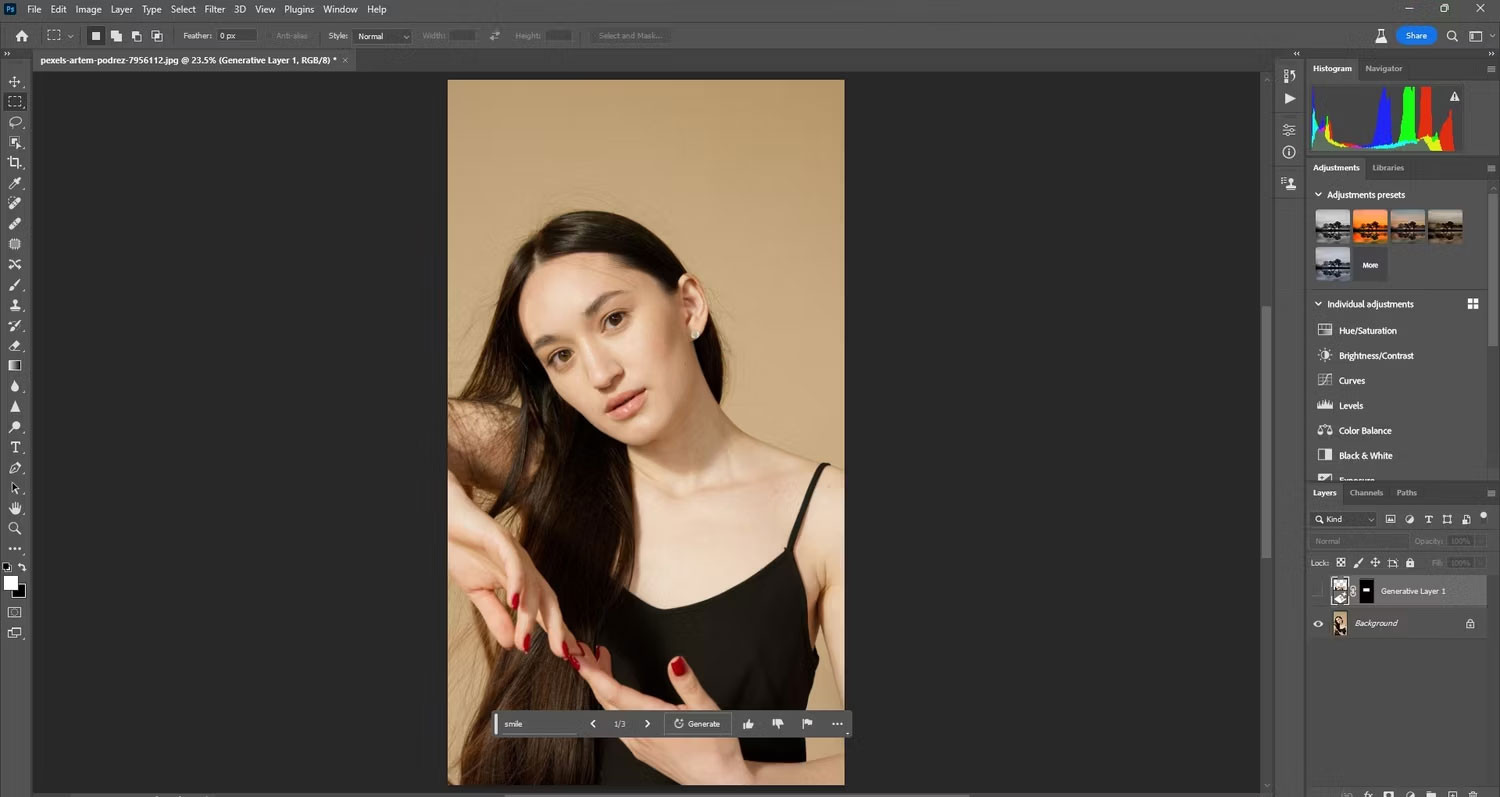 Thay Đổi Biểu Cảm
Thay Đổi Biểu Cảm
Bất kỳ ai cũng có thể thay đổi biểu cảm gương mặt của một người trong bức ảnh chỉ với một vài nhấp chuột. Bằng cách sử dụng các từ khóa đơn giản như “cười”, bạn có thể tạo ra những biểu cảm mới cho khuôn mặt một cách thú vị.
8. Tạo Phản Chiếu Thú Vị
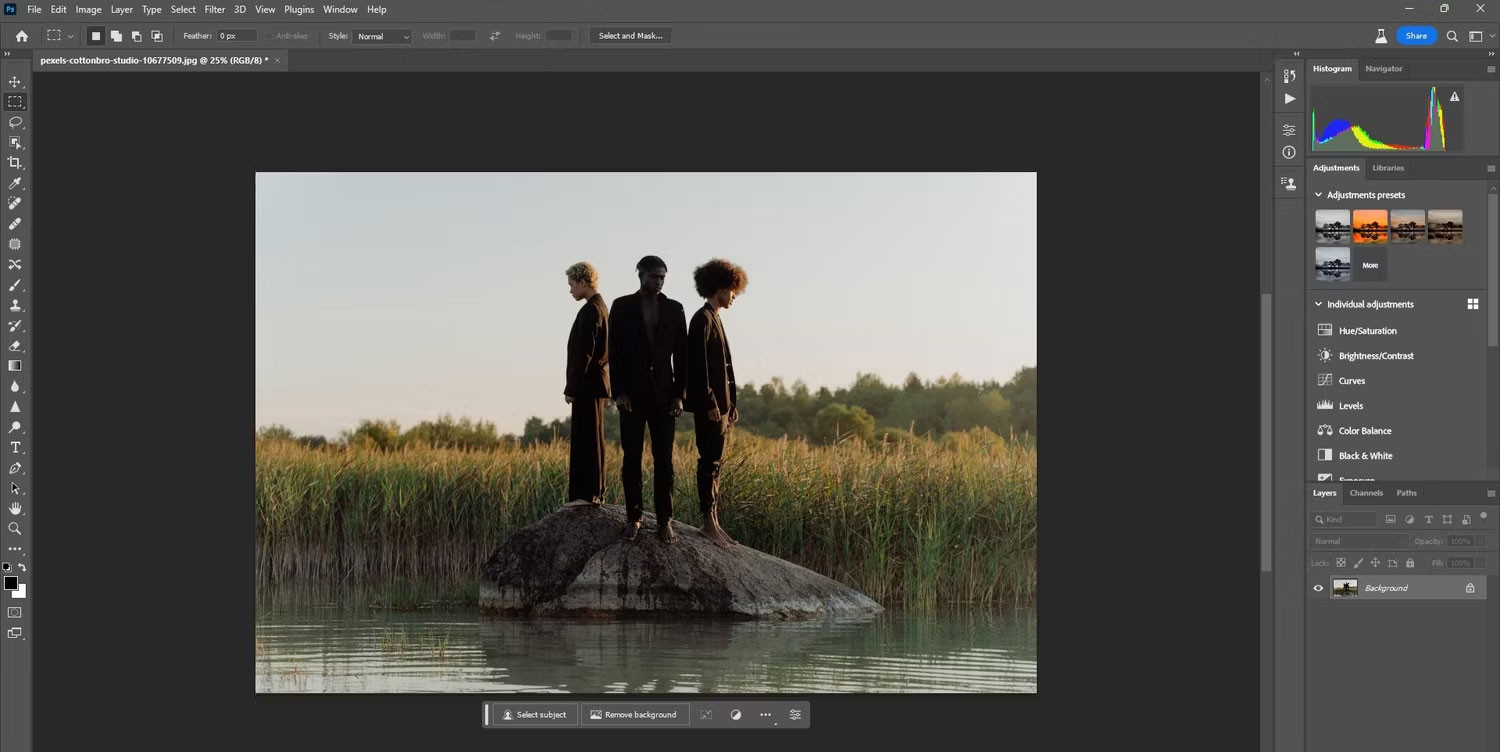 Tạo Phản Chiếu
Tạo Phản Chiếu
Generative Fill cho phép bạn tạo ra những hình ảnh phản chiếu tự nhiên mà không cần phải thực hiện các bước phức tạp. Để có được hình ảnh phản chiếu tốt nhất, hãy mở rộng không gian và để phần mềm tự hoàn thiện.
9. Ghép Nhiều Hình Ảnh Lại Với Nhau
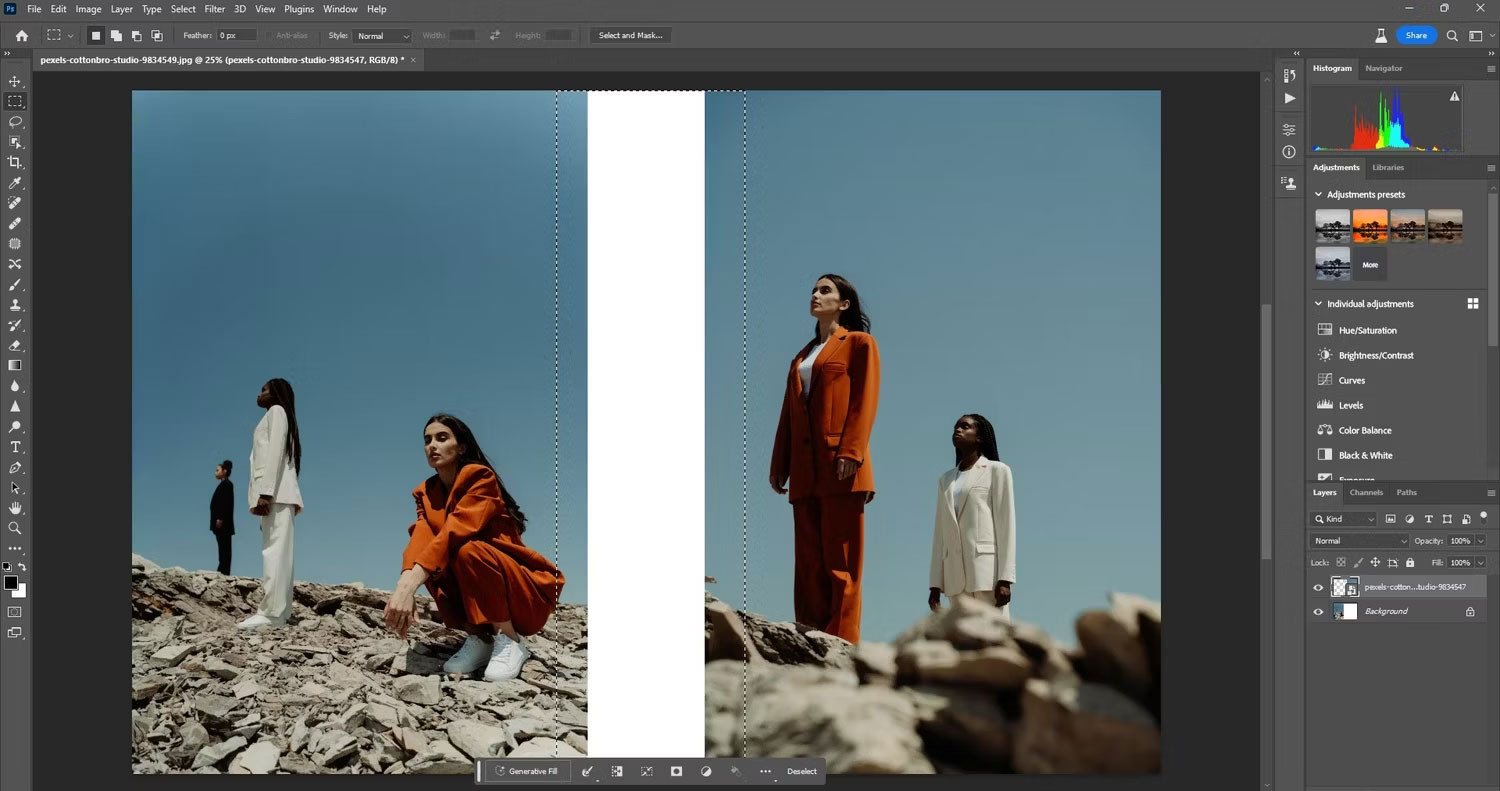 Ghép Hình Ảnh
Ghép Hình Ảnh
Kết hợp nhiều hình ảnh lại với nhau trở nên dễ dàng nhờ vào Generative Fill. Bạn chỉ cần vị trí các hình ảnh và công cụ sẽ giúp bạn tạo ra một bức hình hoàn hảo, mượt mà và liên kết đầy nghệ thuật.
10. Tạo Hình Ảnh Từ Đầu
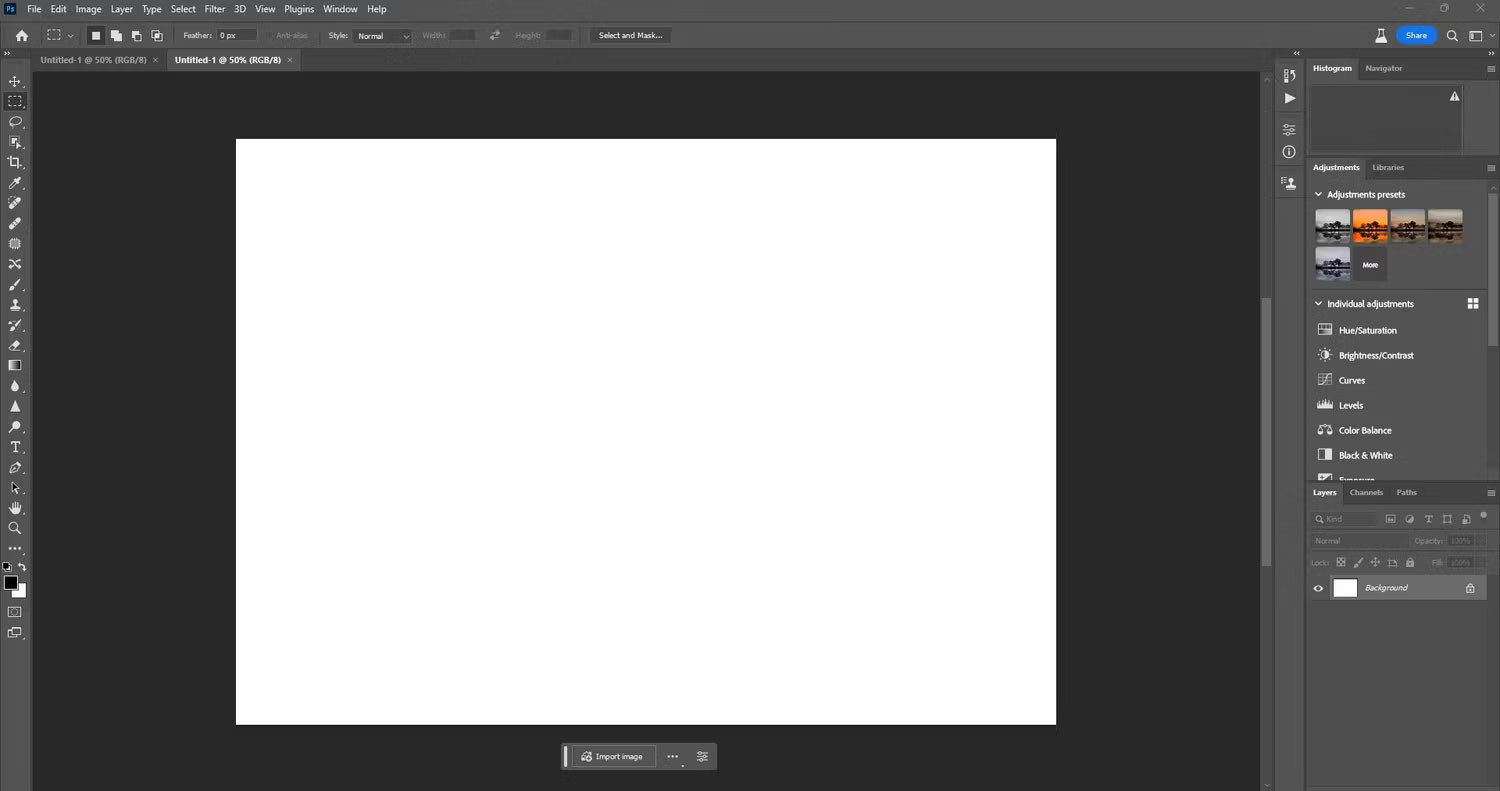 Tạo Hình Ảnh Từ Đầu
Tạo Hình Ảnh Từ Đầu
Cuối cùng, bạn hoàn toàn có thể tạo ra những hình ảnh mới từ đầu bằng cách sử dụng Generative Fill trong Photoshop. Từ một tài liệu mới, bạn có thể khám phá và sáng tạo nhiều ý tưởng khác nhau cho riêng mình.
Generative Fill trong Photoshop chắc chắn là một công cụ độc đáo, mở ra nhiều khả năng sáng tạo cho người dùng. Những tính năng này không chỉ giúp tăng cường vẻ đẹp của bức ảnh mà còn biến quá trình chỉnh sửa trở nên thú vị hơn. Đừng ngần ngại thử nghiệm và sáng tạo với công cụ mạnh mẽ này để mang lại những tác phẩm ấn tượng! Bạn có thể khám phá thêm nhiều thủ thuật khác tại hocoffice.com.
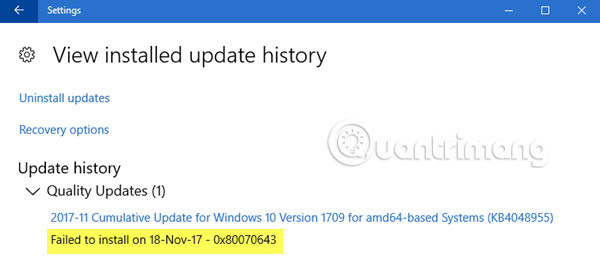
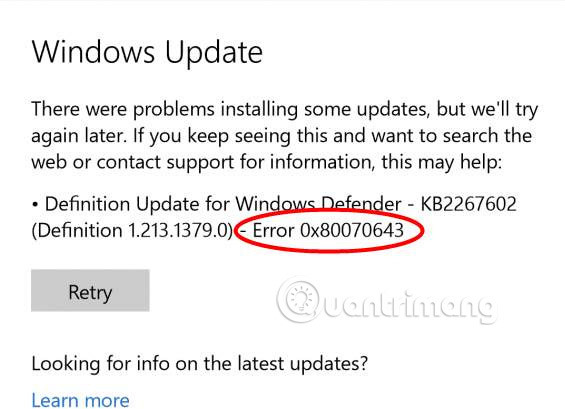 Nguyên nhân gây ra lỗi 0x80070643
Nguyên nhân gây ra lỗi 0x80070643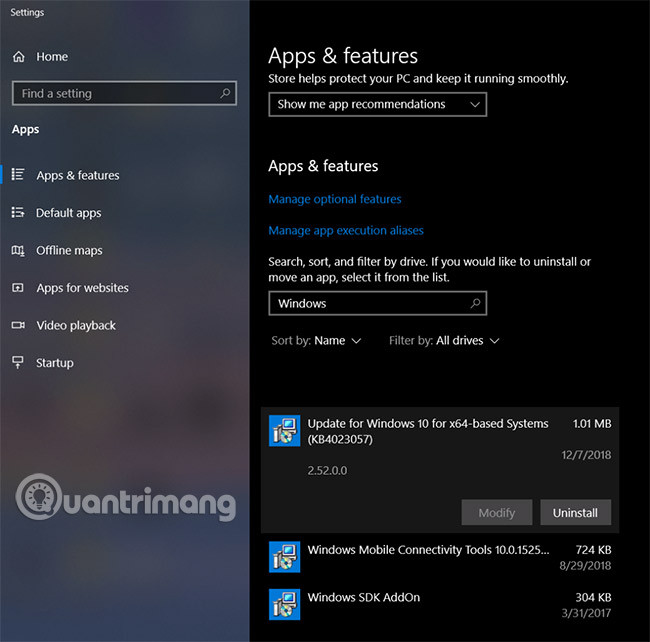 Thử tải lại file
Thử tải lại file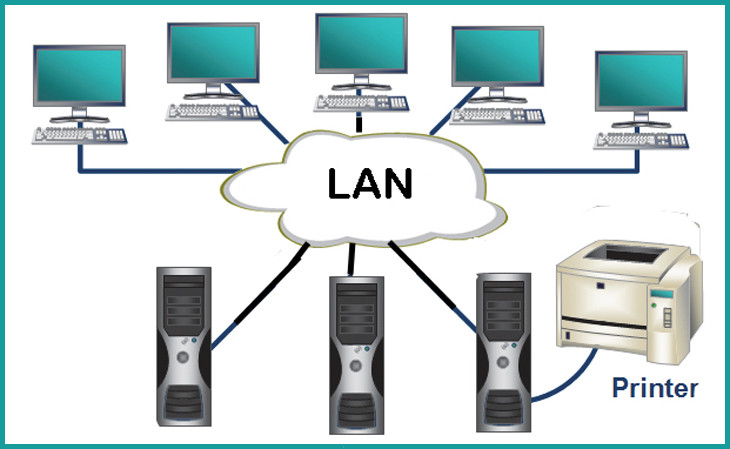
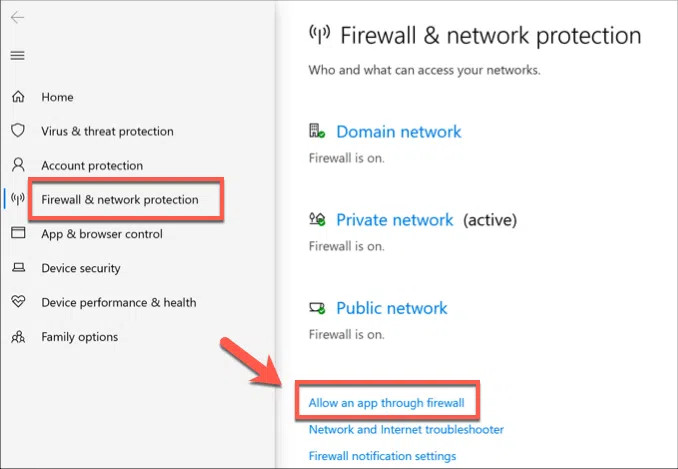 Cấu hình tường lửa Windows
Cấu hình tường lửa Windows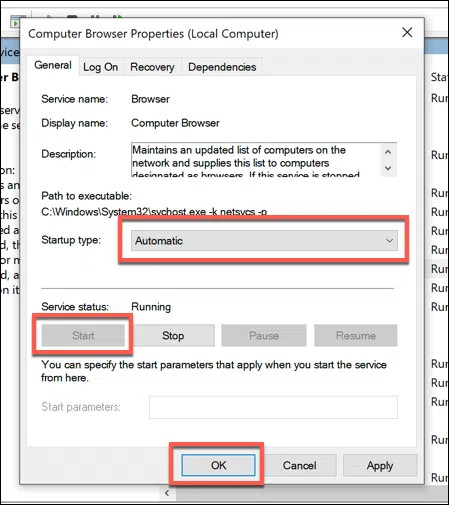 Bật dịch vụ Computer Browser
Bật dịch vụ Computer Browser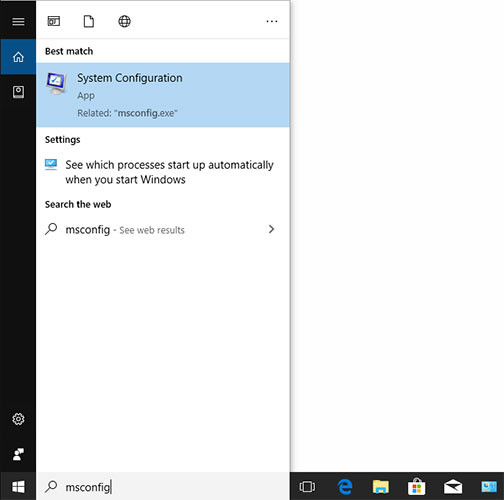
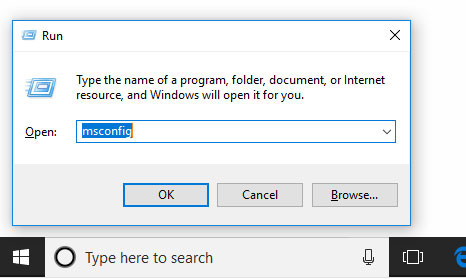 Truy cập MSConfig thông qua hộp thoại Run
Truy cập MSConfig thông qua hộp thoại Run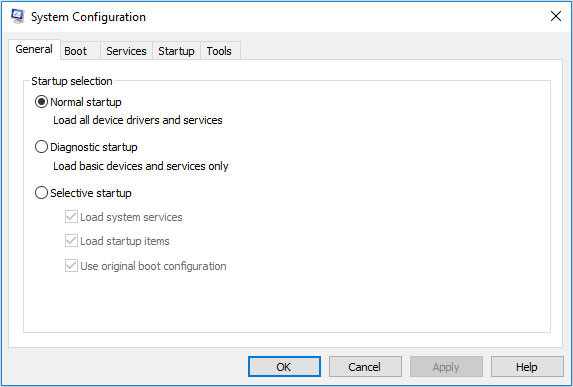 Tab General
Tab General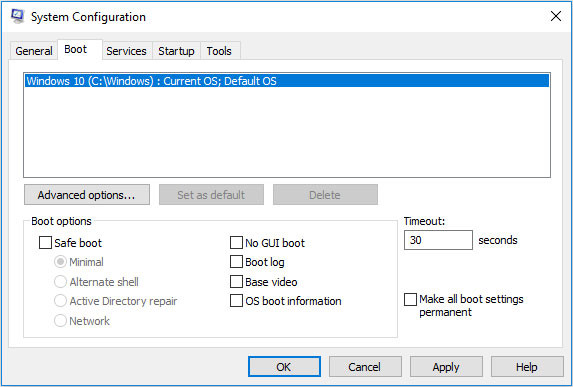 Tab Boot
Tab Boot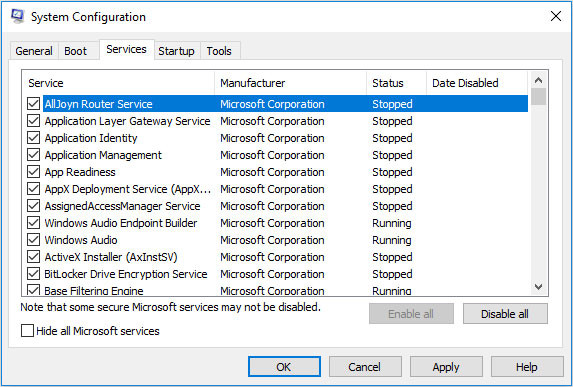 Tab Services
Tab Services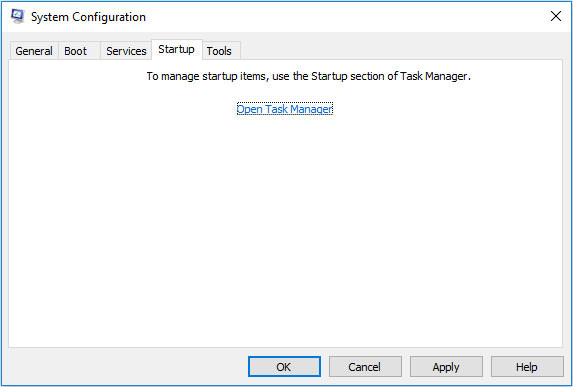 Tab Startup
Tab Startup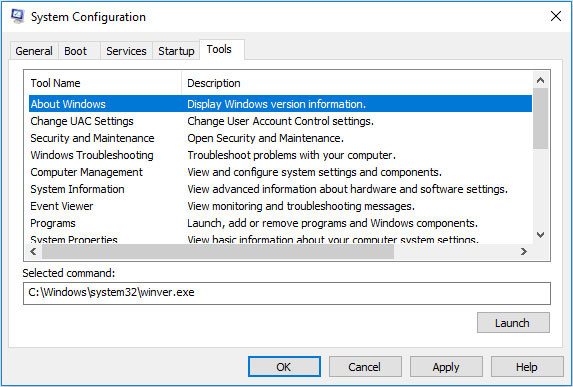 Tab Tools
Tab Tools
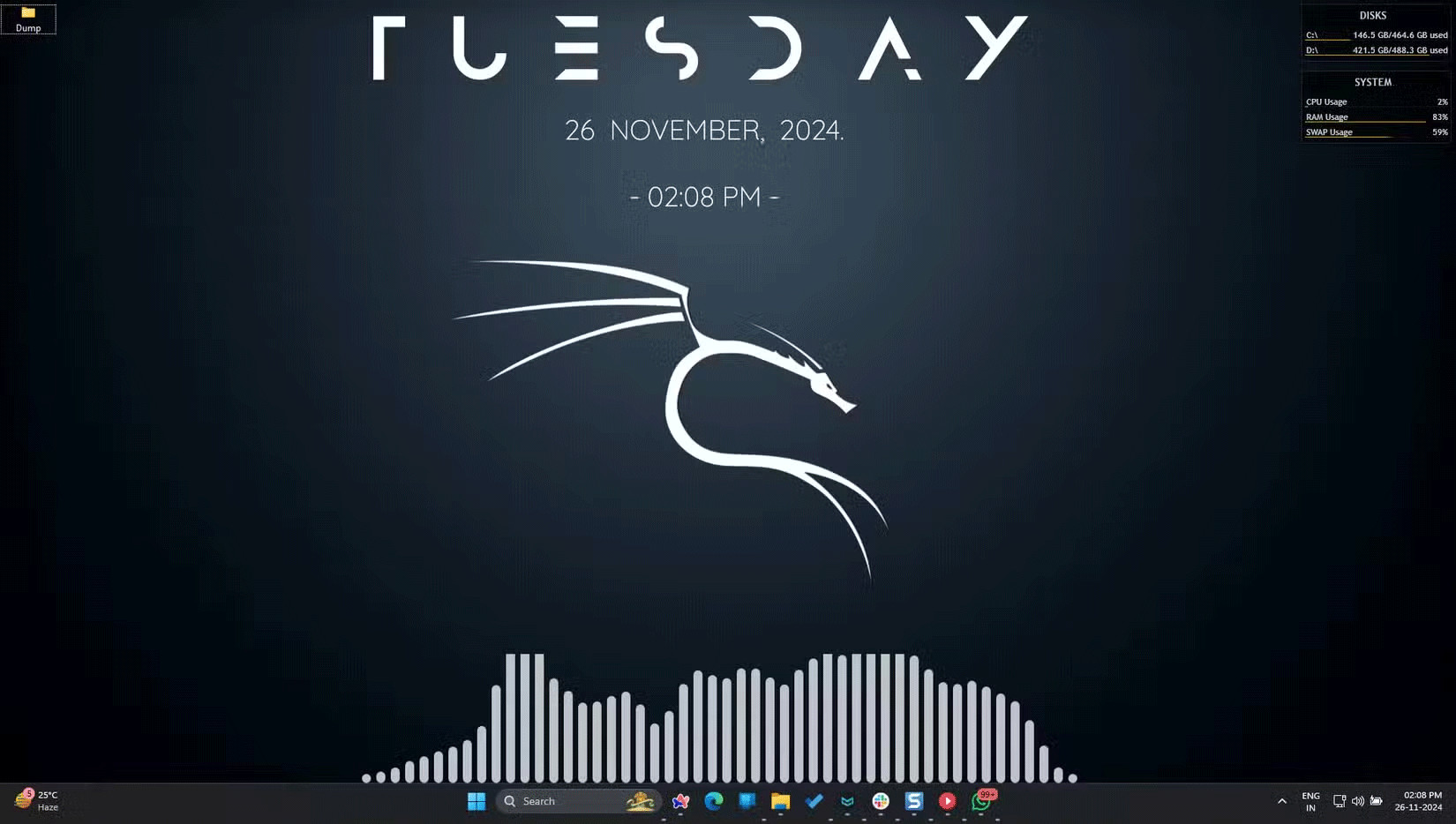
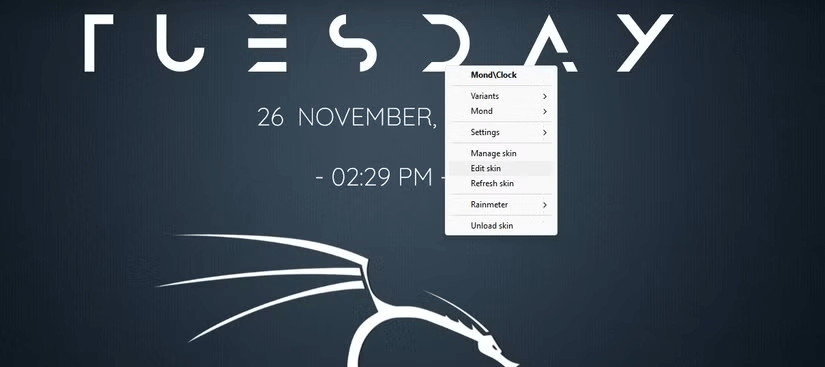 Tùy chọn chỉnh sửa skin trong Rainmeter
Tùy chọn chỉnh sửa skin trong Rainmeter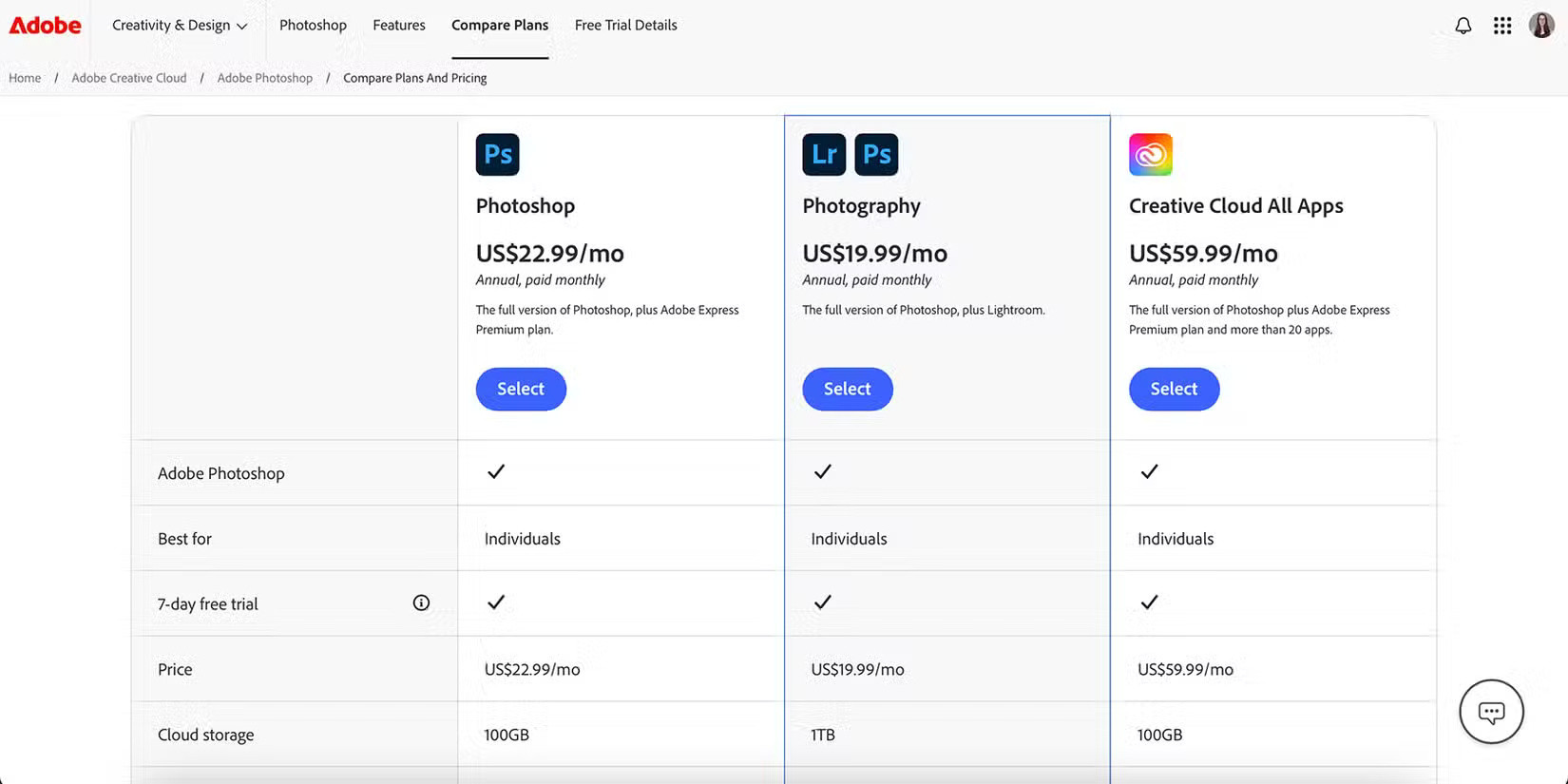
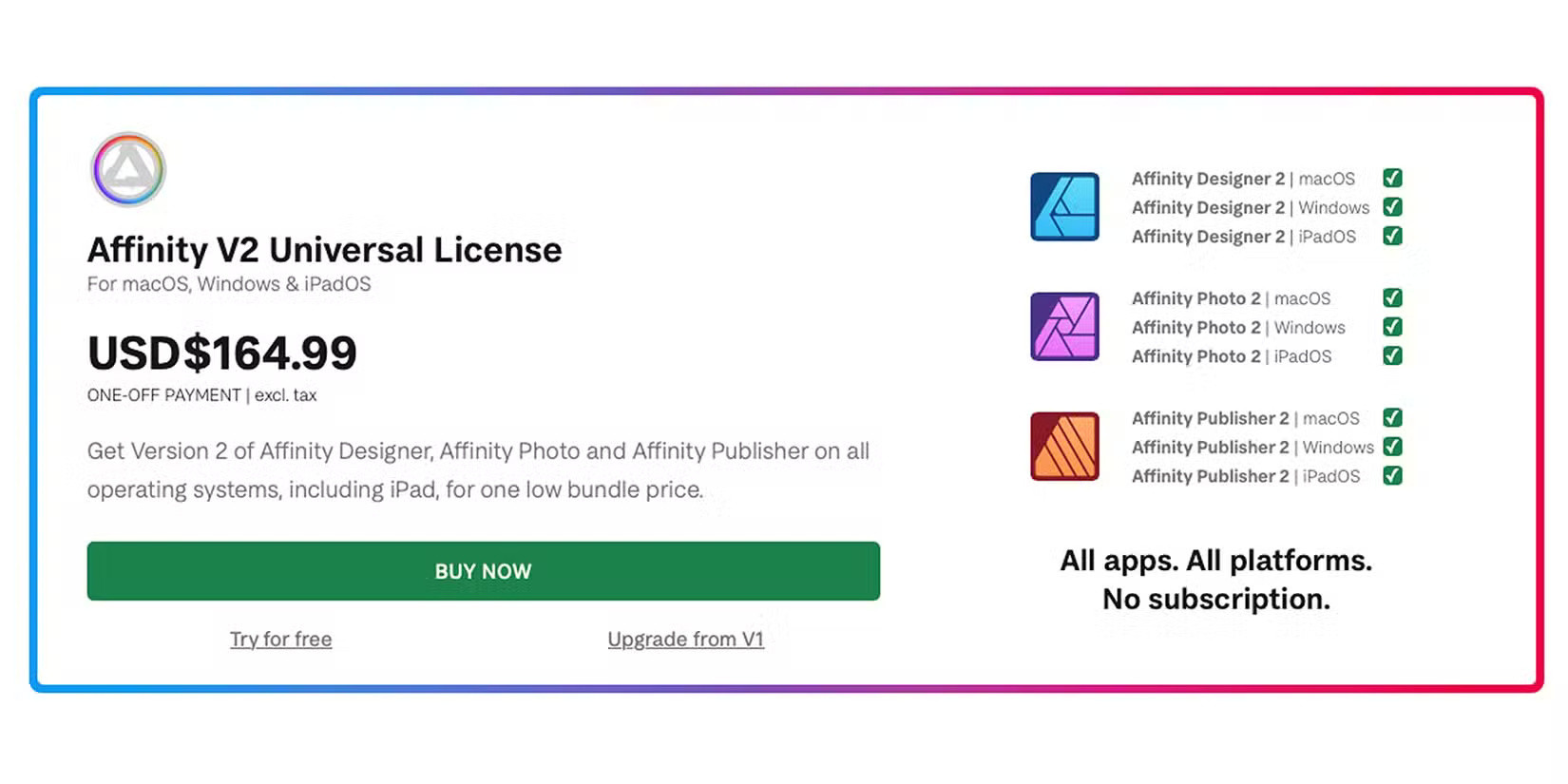 Mô hình định giá Affinity
Mô hình định giá Affinity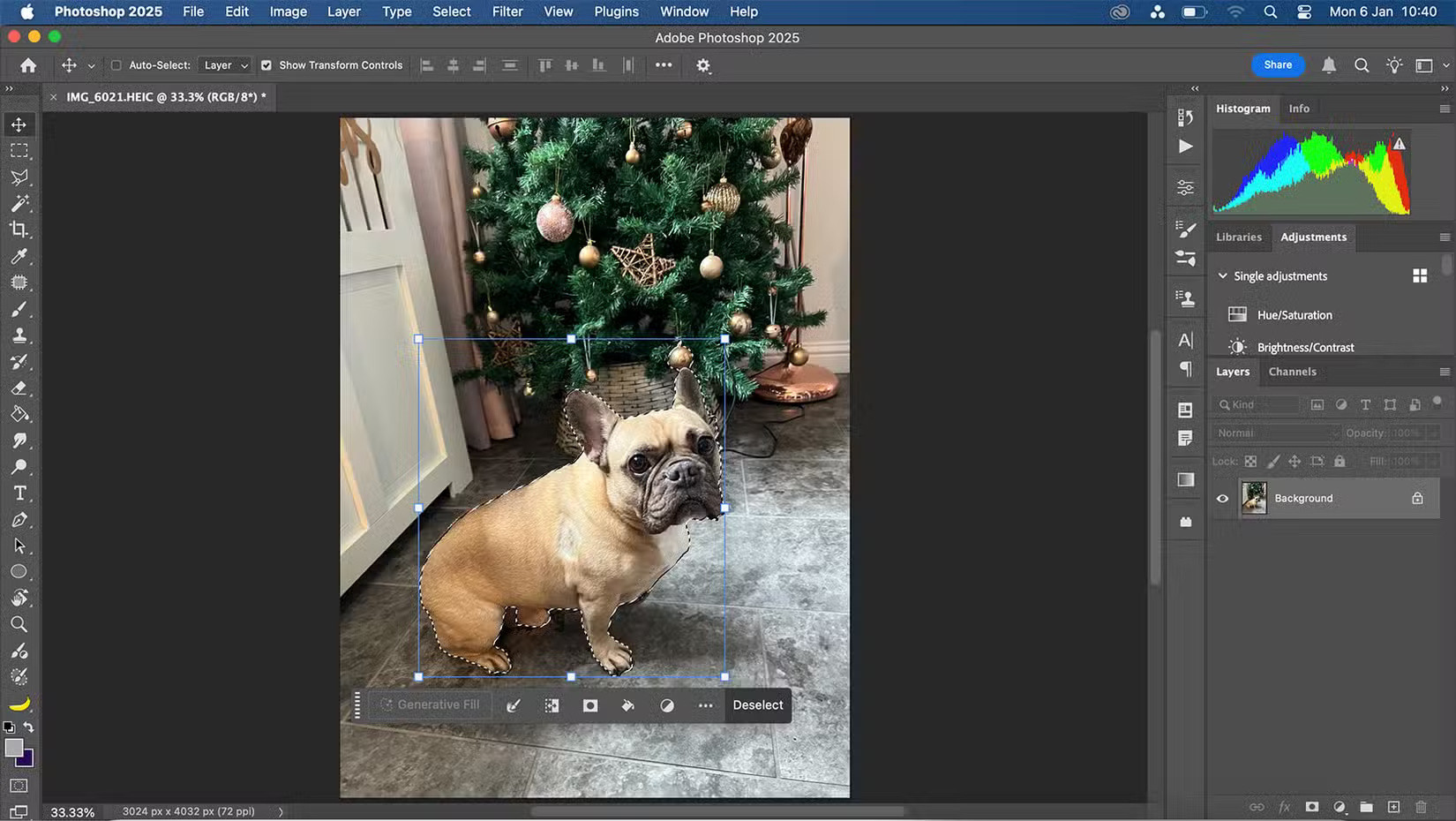 Giao diện Photoshop
Giao diện Photoshop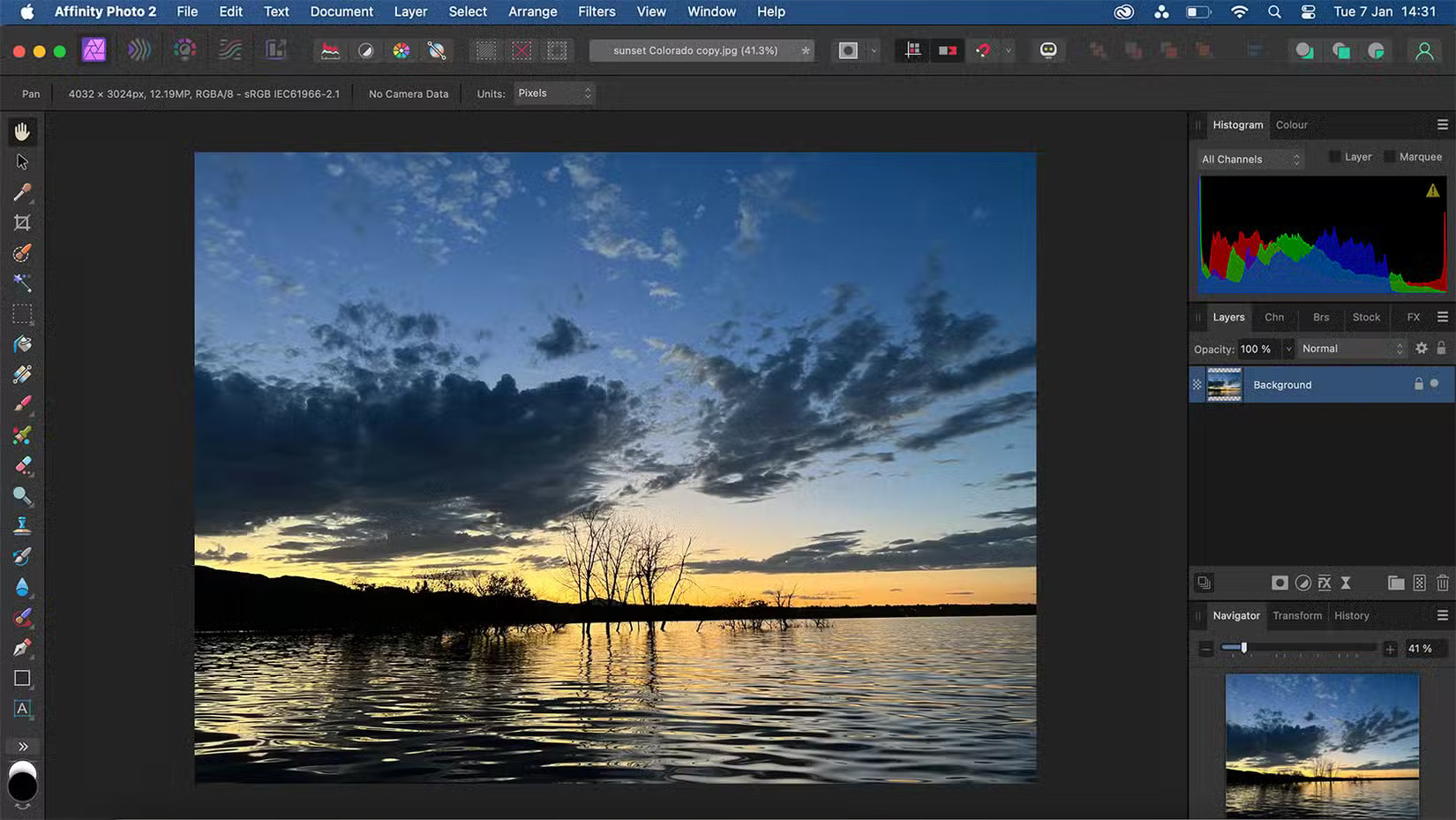 Giao diện Affinity Photo
Giao diện Affinity Photo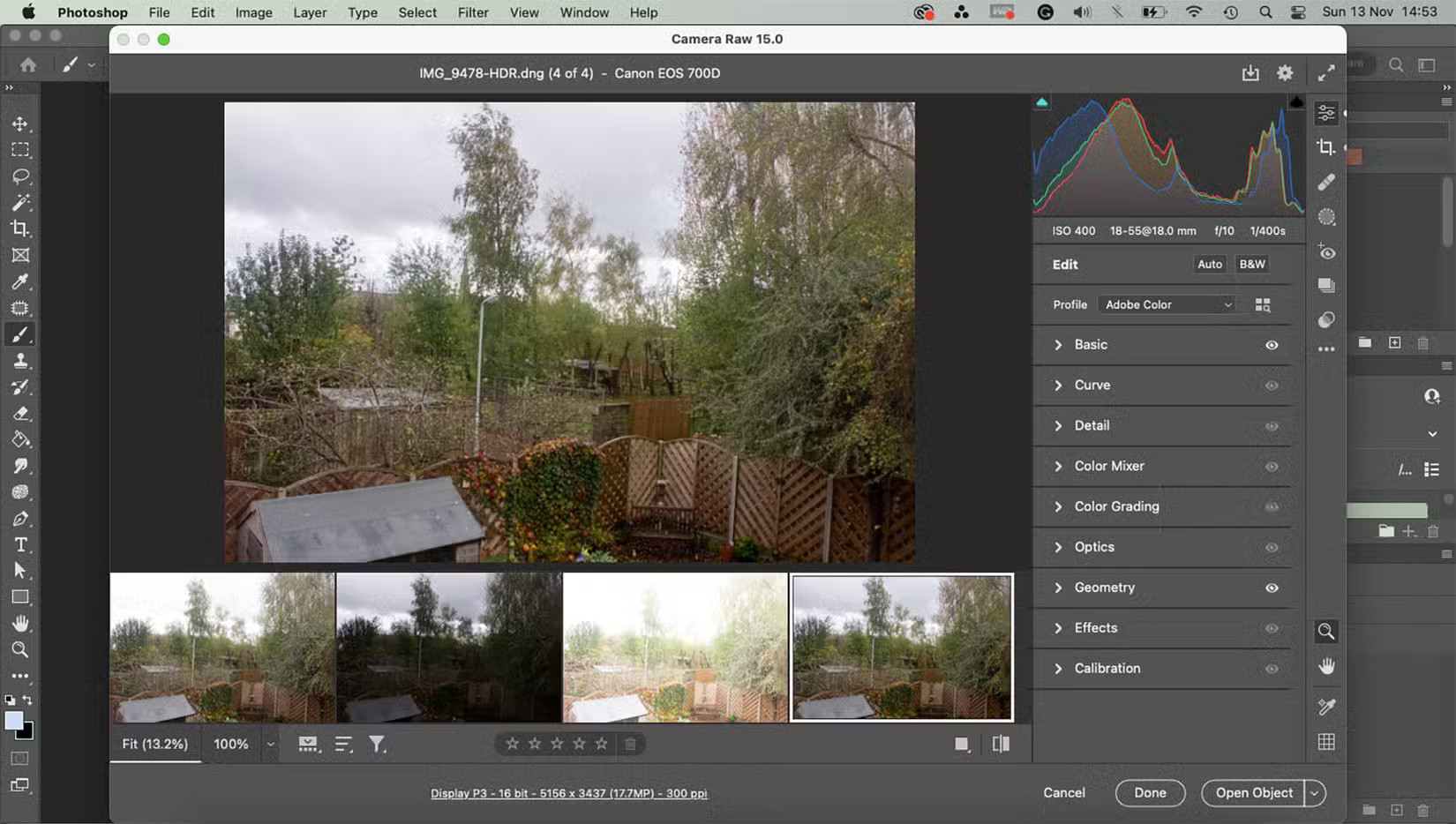 Chỉnh sửa ảnh RAW của Photoshop
Chỉnh sửa ảnh RAW của Photoshop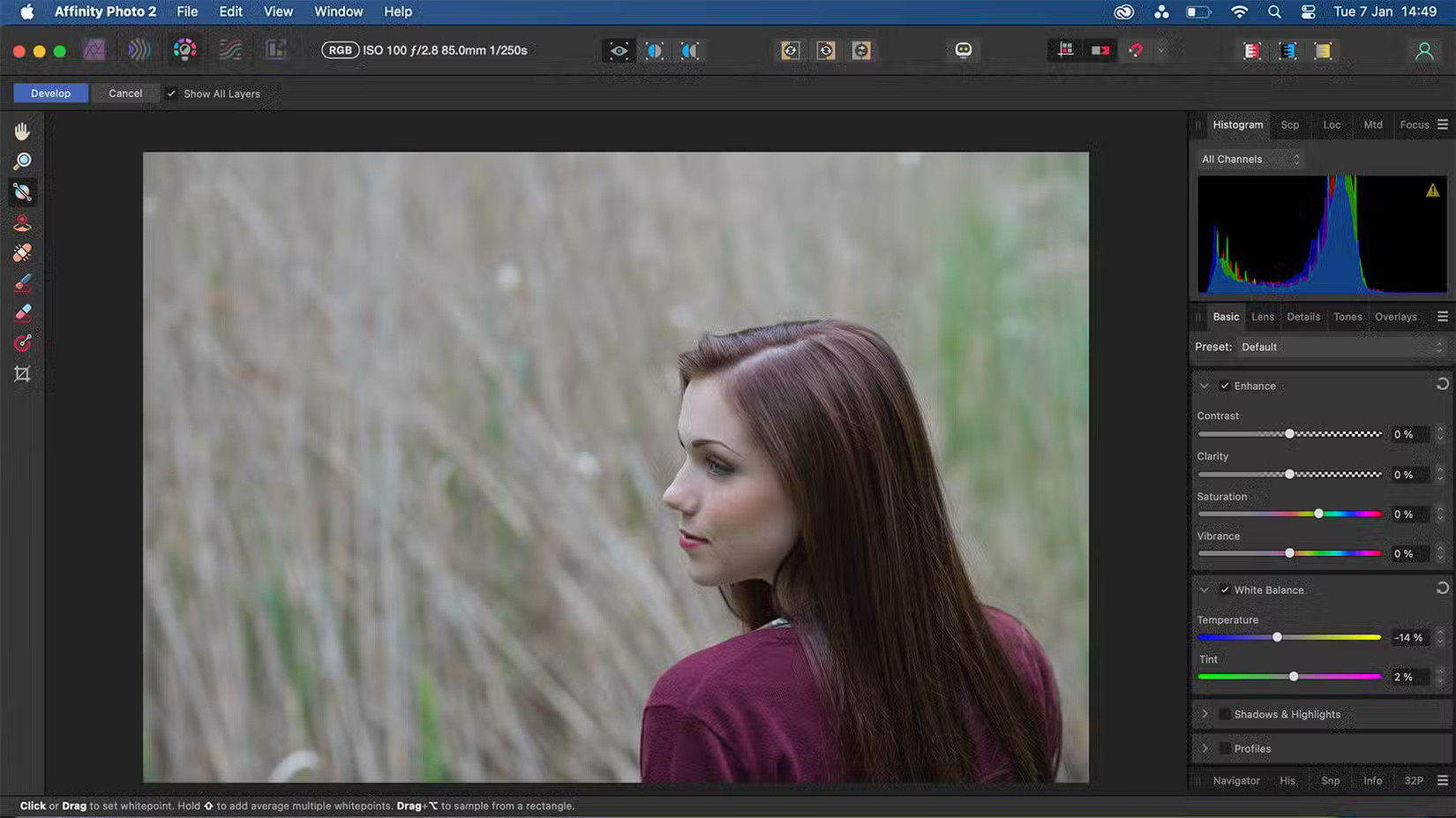 Chỉnh sửa ảnh RAW của Affinity Photo
Chỉnh sửa ảnh RAW của Affinity Photo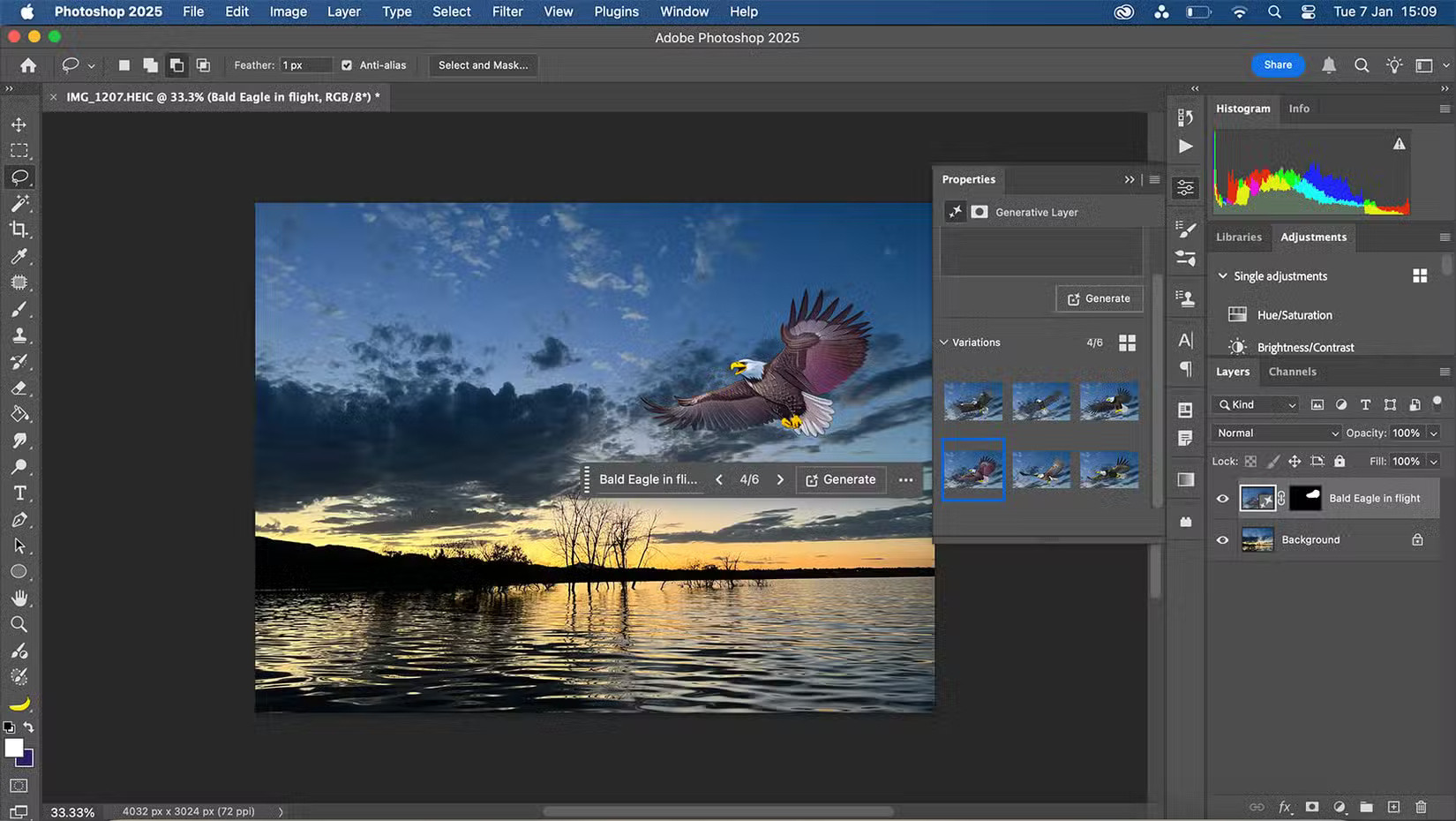 Tính năng AI của Photoshop
Tính năng AI của Photoshop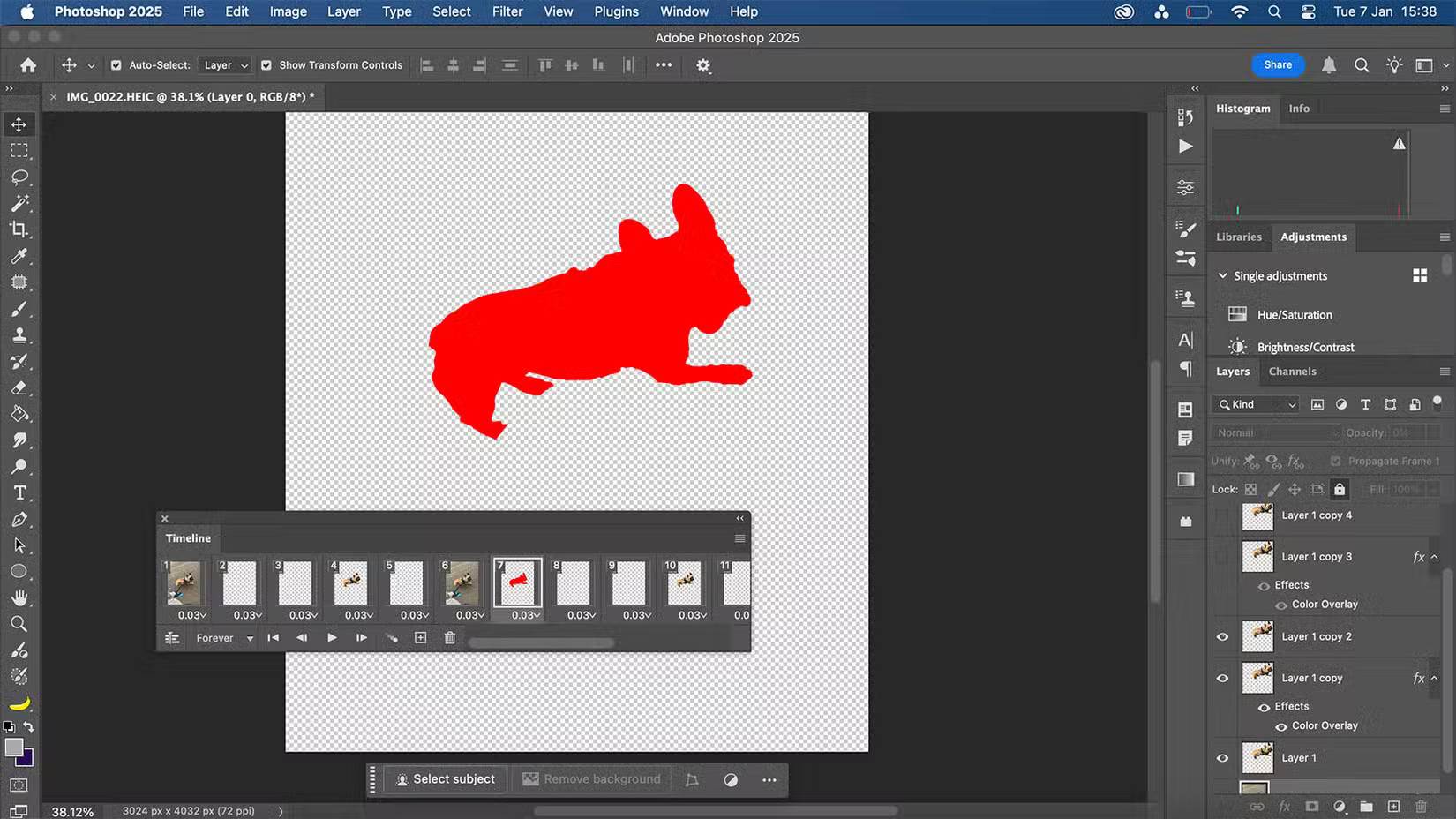 Timeline hoạt ảnh Photoshop
Timeline hoạt ảnh Photoshop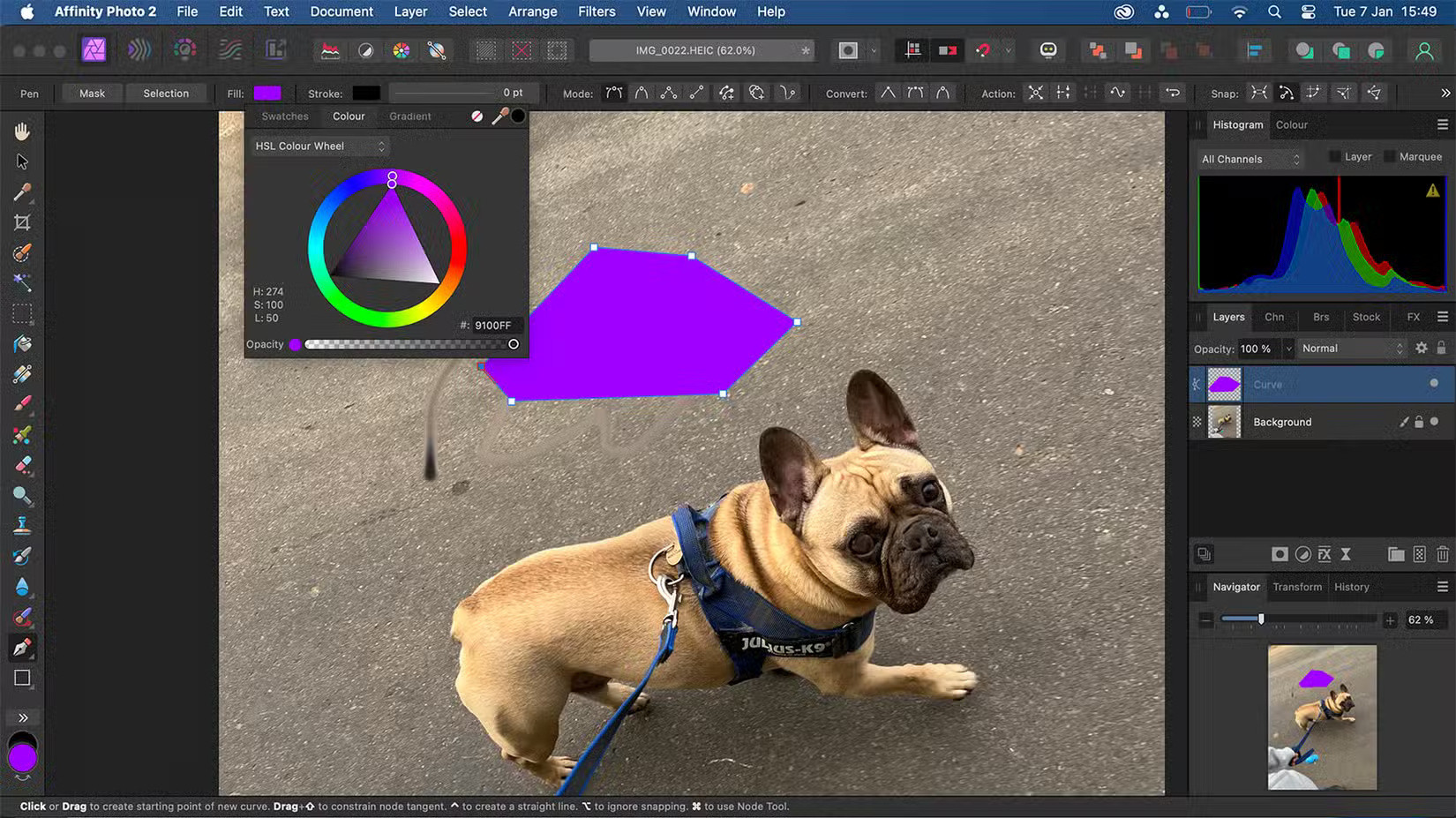 Công cụ Pen của Affinity Photo
Công cụ Pen của Affinity Photo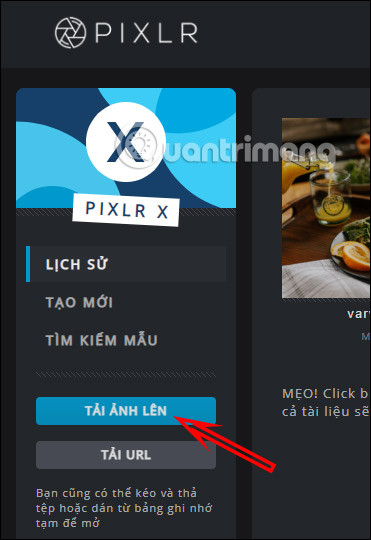
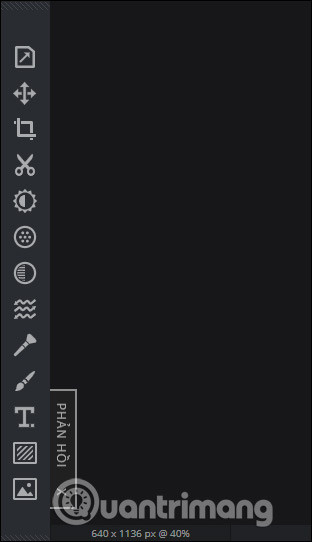 Giao diện chỉnh sửa trên Pixlr X
Giao diện chỉnh sửa trên Pixlr X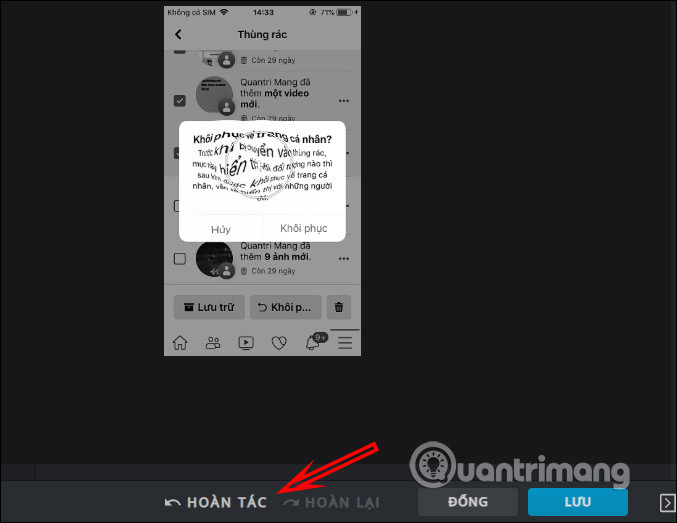 Hoàn tác trên Pixlr X
Hoàn tác trên Pixlr X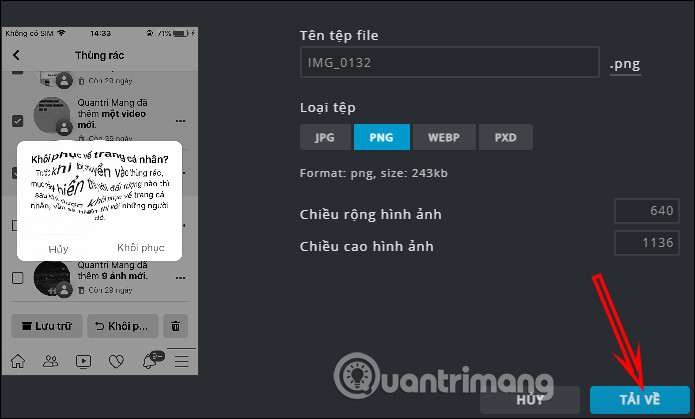 Lưu ảnh chỉnh sửa trên Pixlr X
Lưu ảnh chỉnh sửa trên Pixlr X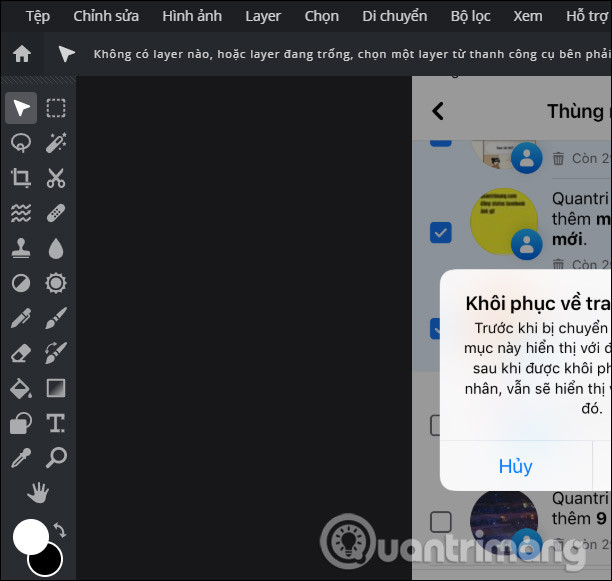 Pixlr E
Pixlr E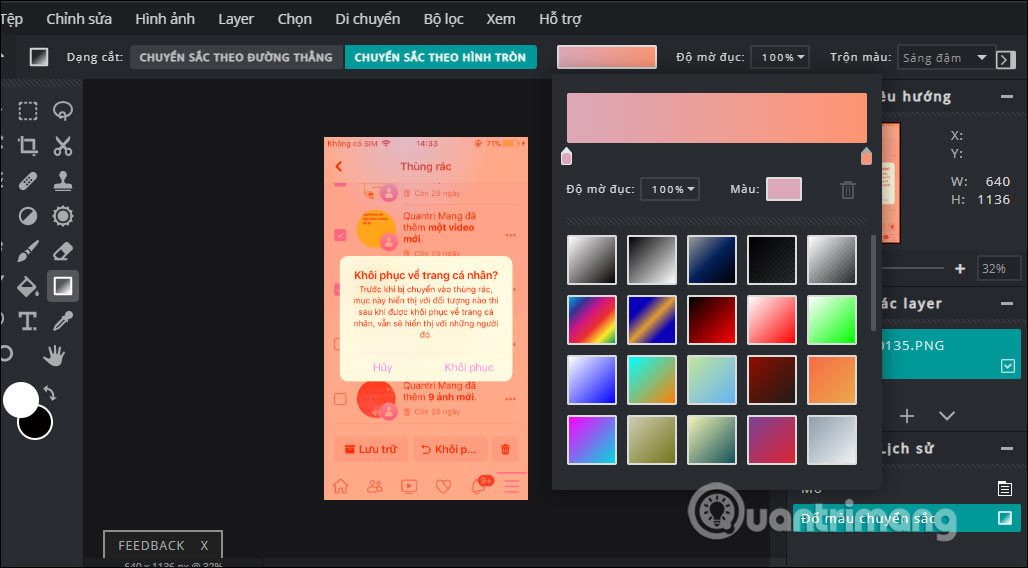 Đổi màu chuyển sắc Pixlr E
Đổi màu chuyển sắc Pixlr E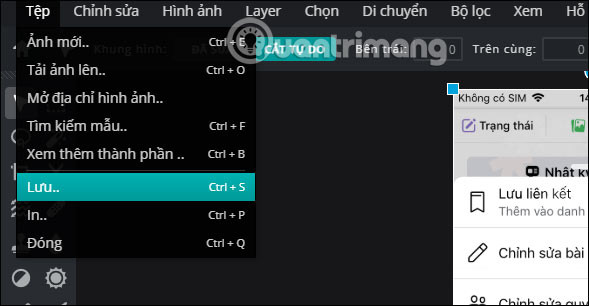 Lưu ảnh trên Pixlr E
Lưu ảnh trên Pixlr E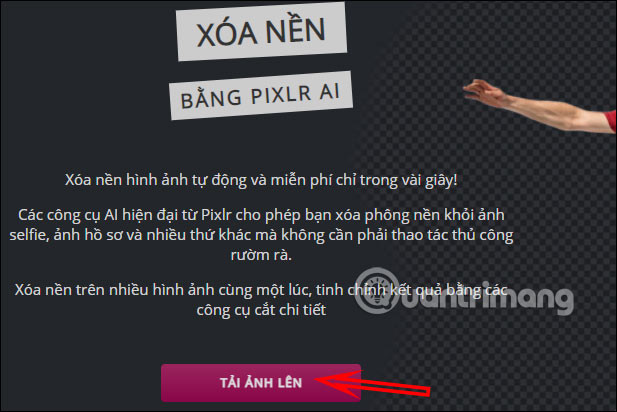 Tải ảnh lên Pixlr AI
Tải ảnh lên Pixlr AI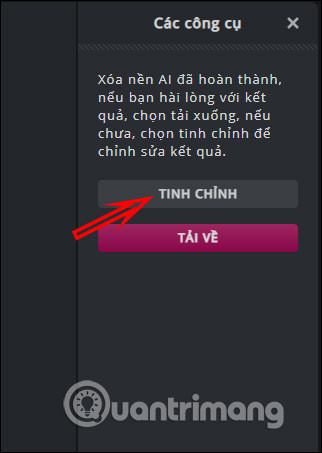 Xóa nền ảnh thủ công
Xóa nền ảnh thủ công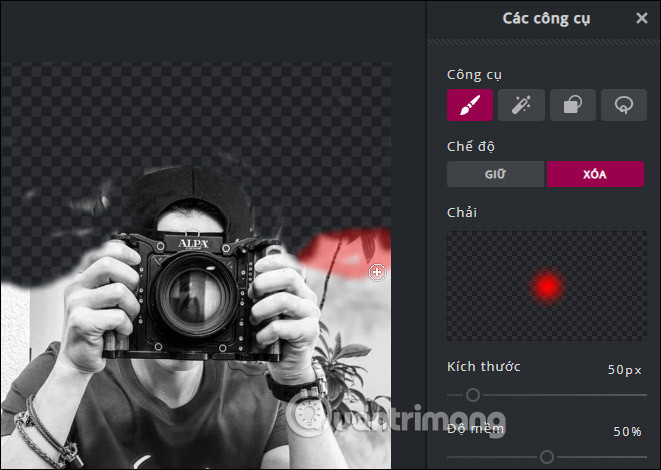 Chọn vùng muốn xóa
Chọn vùng muốn xóa
 Cận cảnh đầu nối ổ cứng SAS
Cận cảnh đầu nối ổ cứng SAS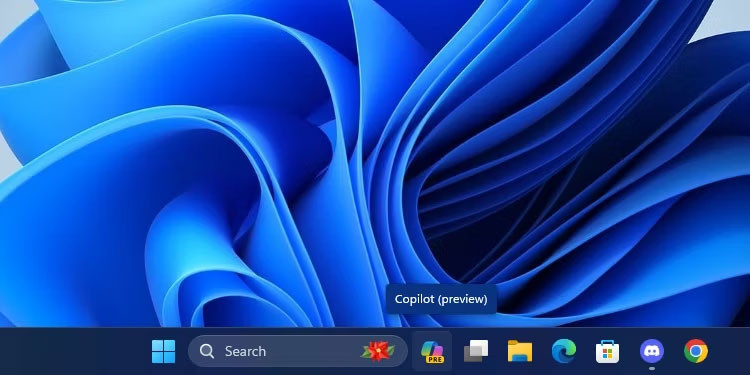
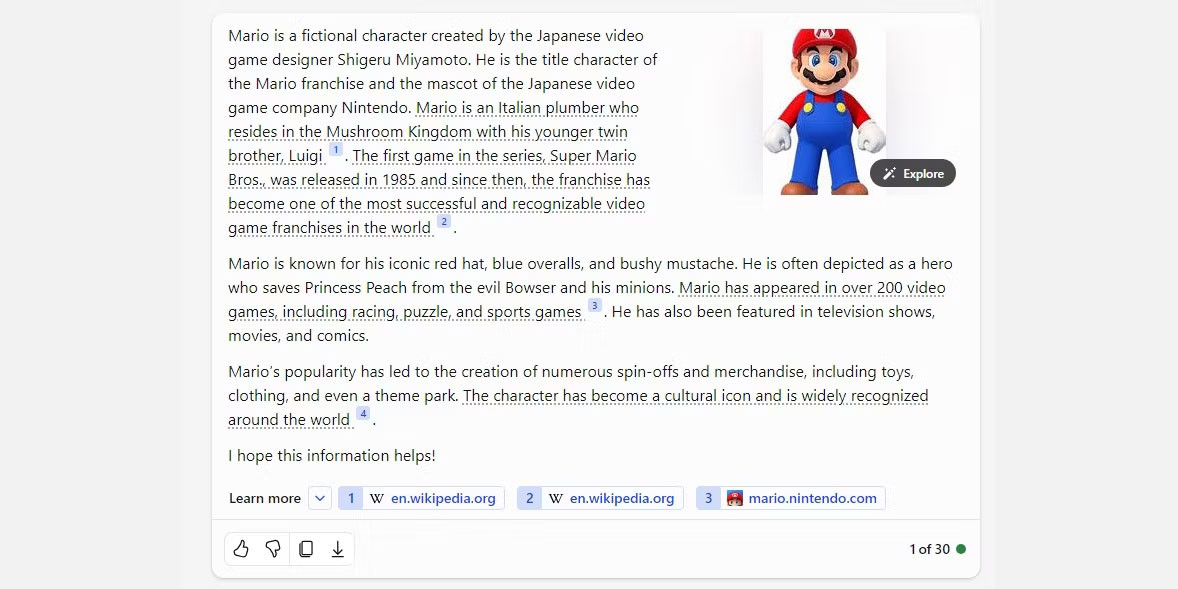 Một ví dụ về nguồn trích dẫn của Copilot
Một ví dụ về nguồn trích dẫn của Copilot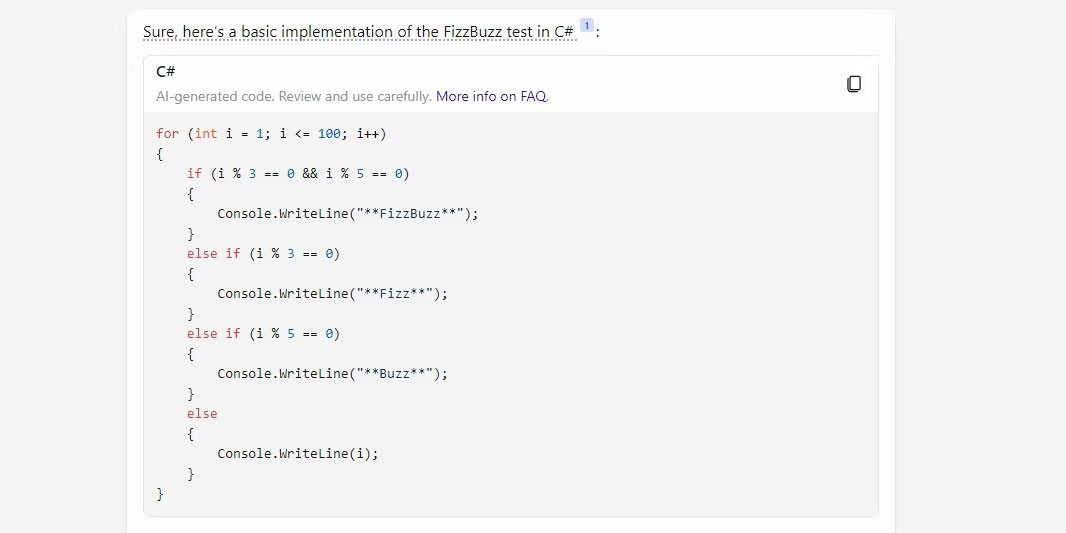 Copilot tạo thử nghiệm FizzBuzz trong C#
Copilot tạo thử nghiệm FizzBuzz trong C#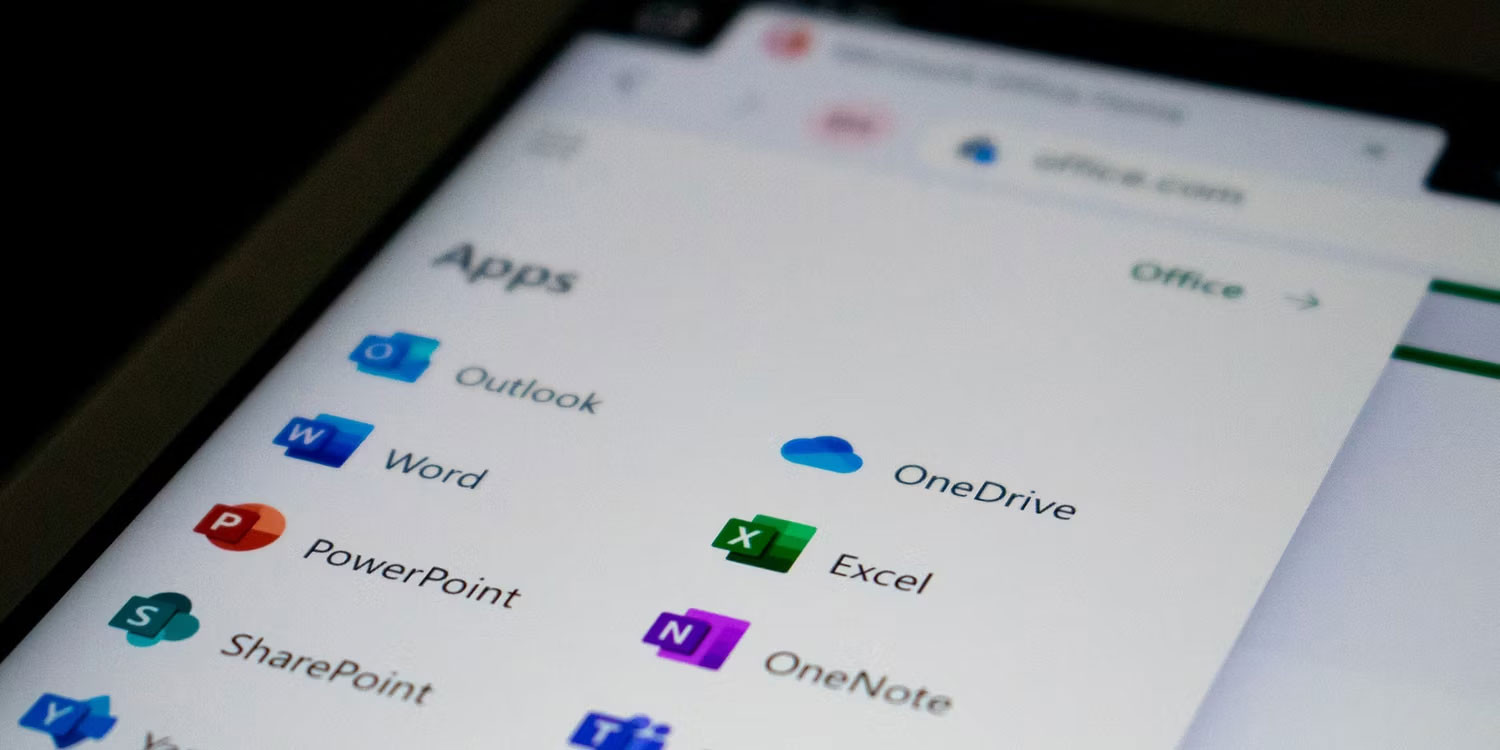 Các biểu tượng Microsoft Office
Các biểu tượng Microsoft Office